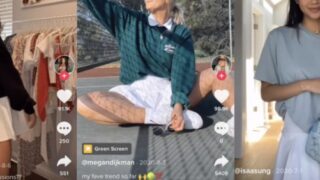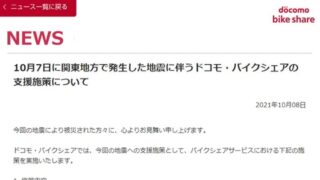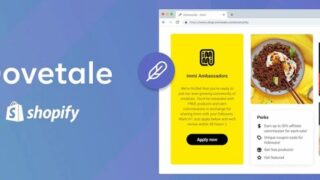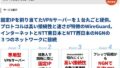本コーナーでは第130回から、Amazonの「Fire TV Cube(第3世代)」の使いこなしを紹介しており、前回は、Fire TVシリーズで使える別売りの多機能リモコン「Alexa対応音声認識リモコンPro」を紹介した。今回は、このリモコンProをCubeに登録して、使えるようにしよう。
Fire TVシリーズでは、対応するリモコンを登録(ペアリング)して利用する。初回のセットアップでリモコンがないと操作できないため、標準で付属しているリモコンが、すでに登録済みのはずだ。2本目にリモコンProを追加すると、1台のFire TVシリーズを両方のリモコンで操作できる状態になる。
リモコンProを登録後、前に使っていたリモコンが不要なら、登録の解除も可能だ。登録したリモコンが1本の状態だと解除できないが、複数本を登録すると、解除可能になる。
古いリモコンが不要の場合は解除しておく
リモコンを複数登録した後に、これまで使っていたリモコンを使わない場合には、続けて解除の操作をしよう。
ペアリング解除の操作は、新しく登録したリモコン(ここではリモコンPro)で行う。解除する古いリモコンでも設定画面の表示までは操作できるが、最終的に解除操作はできないので注意しよう。
設定の[コントローラーとBluetoothデバイス]の[Amazon Fire TVリモコン]にて各リモコンの状態を表示させた状態にして、ペアリングを解除したいリモコンの[≡]を押し、続けて選択ボタンを押すことでペアリング解除が完了する。解除後には電池を抜いておくことを忘れないように。電池を長期入れっぱなしにしておくと、液漏れする可能性がある。
ほかに「Amazon Fire TV」というリモコン代わりになるアプリも用意されていて、これは本連載の第40回にて実践している。アプリはスマホで操作するため文字入力がラクなのが利点だ。リモコンProと使い分けてもいいだろう。
次回は、カスタムボタンの登録を設定して、実際に使ってみよう。